- A+
所属分类:photoshop教程
随着Photoshop版本的不断升级,其功能的优化和增加,都是一次次的惊喜,发展到CC版本,时间轴已可以对视频简易剪辑,所以时间轴制作简单的gif动画足已。
很多人都不知道Photoshop能制作动画,这功能很好用的,很简单。下面小编教大家如何用ps时间轴制作动画——这是一个比较简单的例子,不过方法在这,后面复杂的也是这样做。希望能对大家有所帮助!
1、点击窗口,添加(时间轴)窗口,如下图:
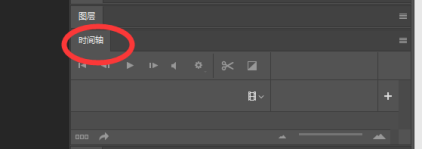
2、打开素材图,点击右下角图层,复制图层,在第二个图层编辑修改图片,在左边点击(椭圆选框工具)在眼睛出抠一个圆,如图:
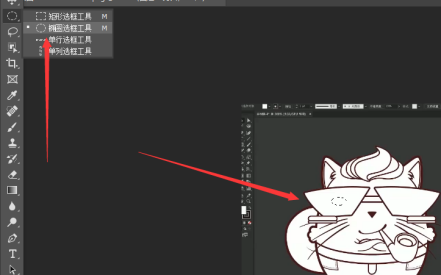
3、选择黑色——如图选择油桶工具——点击眼睛填充黑色:
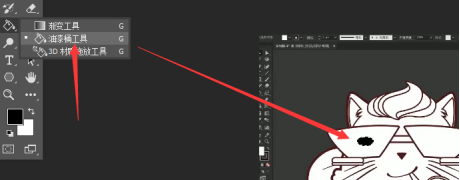
4、填充完后:Ctrl+c是复制,Ctrl+v粘贴,Ctrl+t自由变换。
移动眼睛到另一只眼睛上,自由变换,如图。
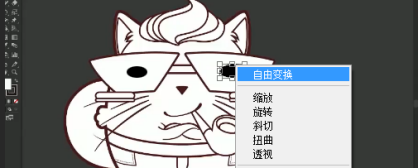
5、选择右下角刚刚编辑的两个图层——合并图层。
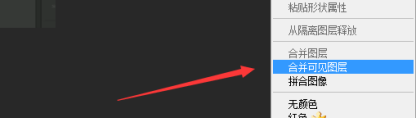
6、关键步骤到了——在地下时间轴处点击图片——设置时间轴间隔时间图为0.5s.

7、点击图片就,然后点下右下角加号,就是复制所选帧,旁边的垃圾桶就是删除所选帧。
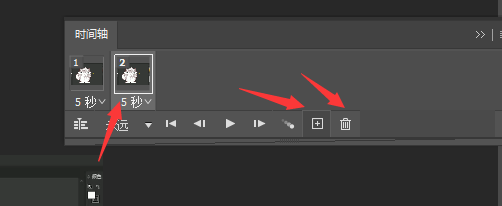
8、选择时间轴底下的播放键,播放,做好之后我们点击保存键保存即可。
以上就是小编给大家介绍的如何使用PS时间轴做简单的动画,即使步骤有些繁琐,但是认真学即使初学Photoshop也很容易学会。




